ガジェット
Storylineで会社の事について答えるAlexaスキルを作ってみた
amito
コードを書かなくても簡単にAlexaスキルが作成できるStorylineというサービスを使ってみました。会社の事について聞くとなんでも答えるスキルを作るぞ!
関連記事↓
http://www.nowhere.co.jp/blog/archives/20171121-220005.html
Storylineとは
ベラルーシで立ち上がったStoryline社のサービスで、プログラムを書けない普通の人でも、ドラッグ&ドロップなどの簡単な操作でAlexaスキルを作成できます。サインアップはGoogleアカウントですぐにできてしまうので、本当にすぐに使い始められますよ。
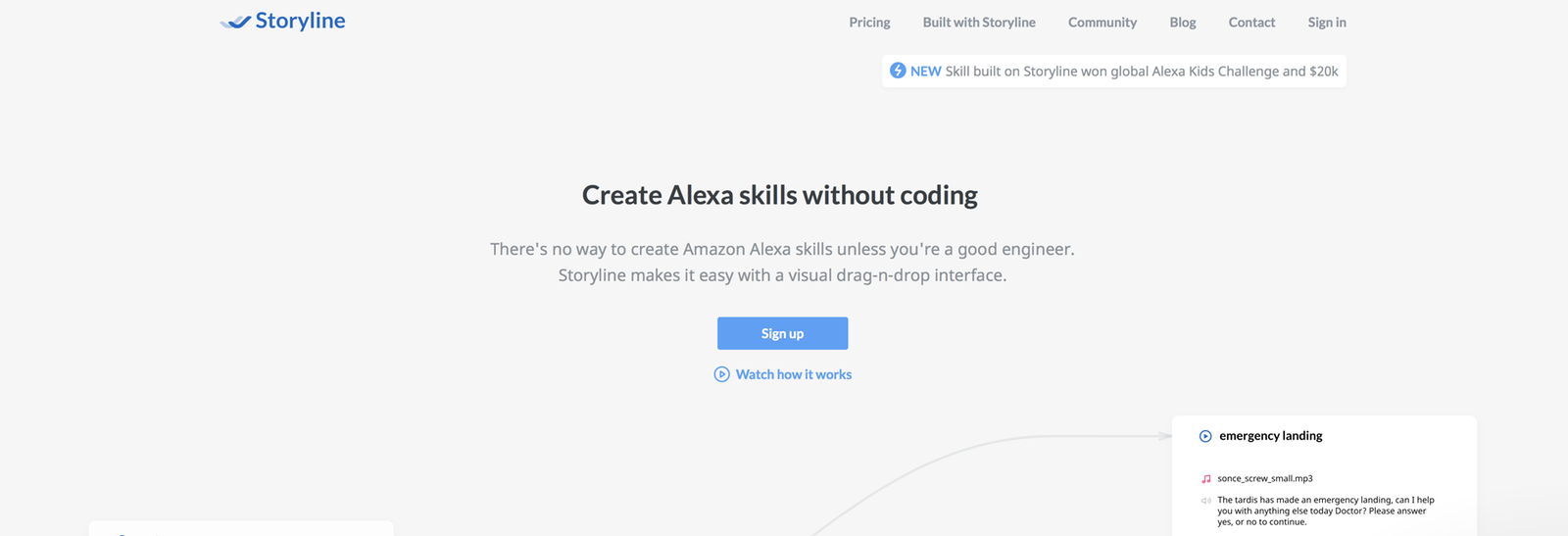
質問に答えるスキルの作り方
サインアップしたら、「New skill」をクリックします。2つのスキル種類を選択できますが、「New Custom Skill」の方を選んでください。
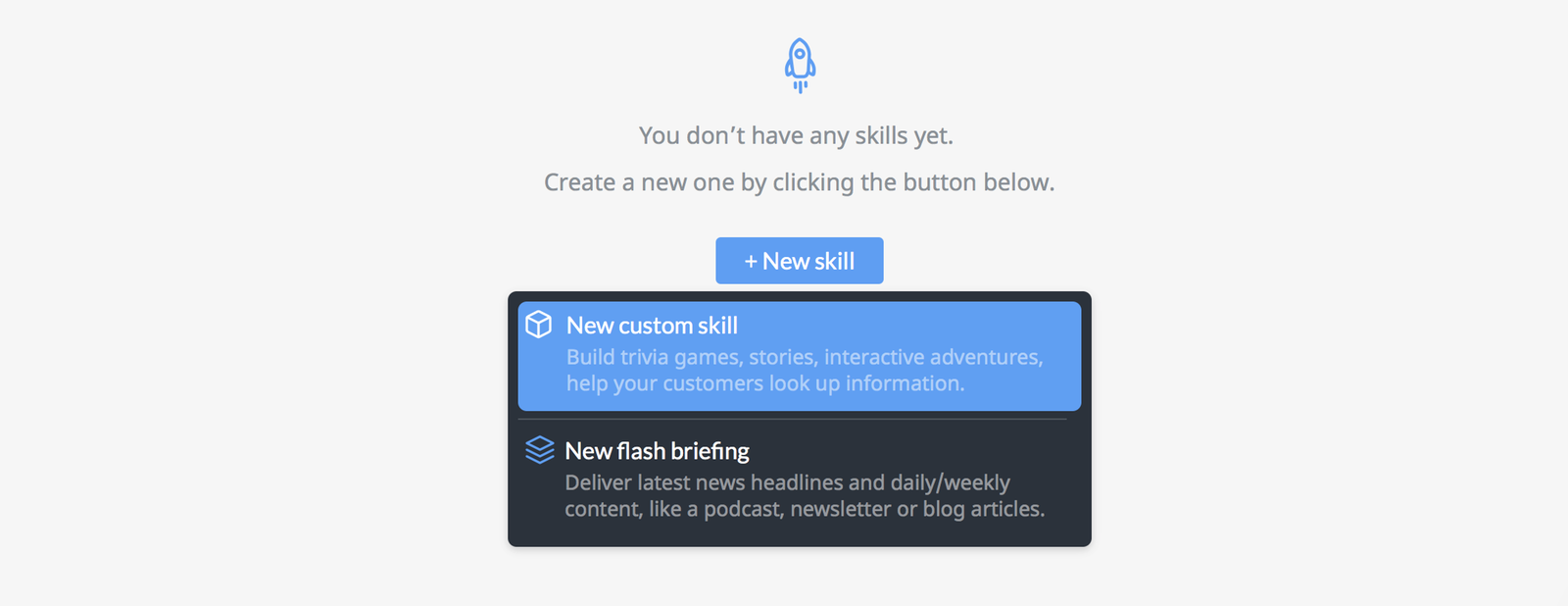
スキルの名前と言語を選択します。
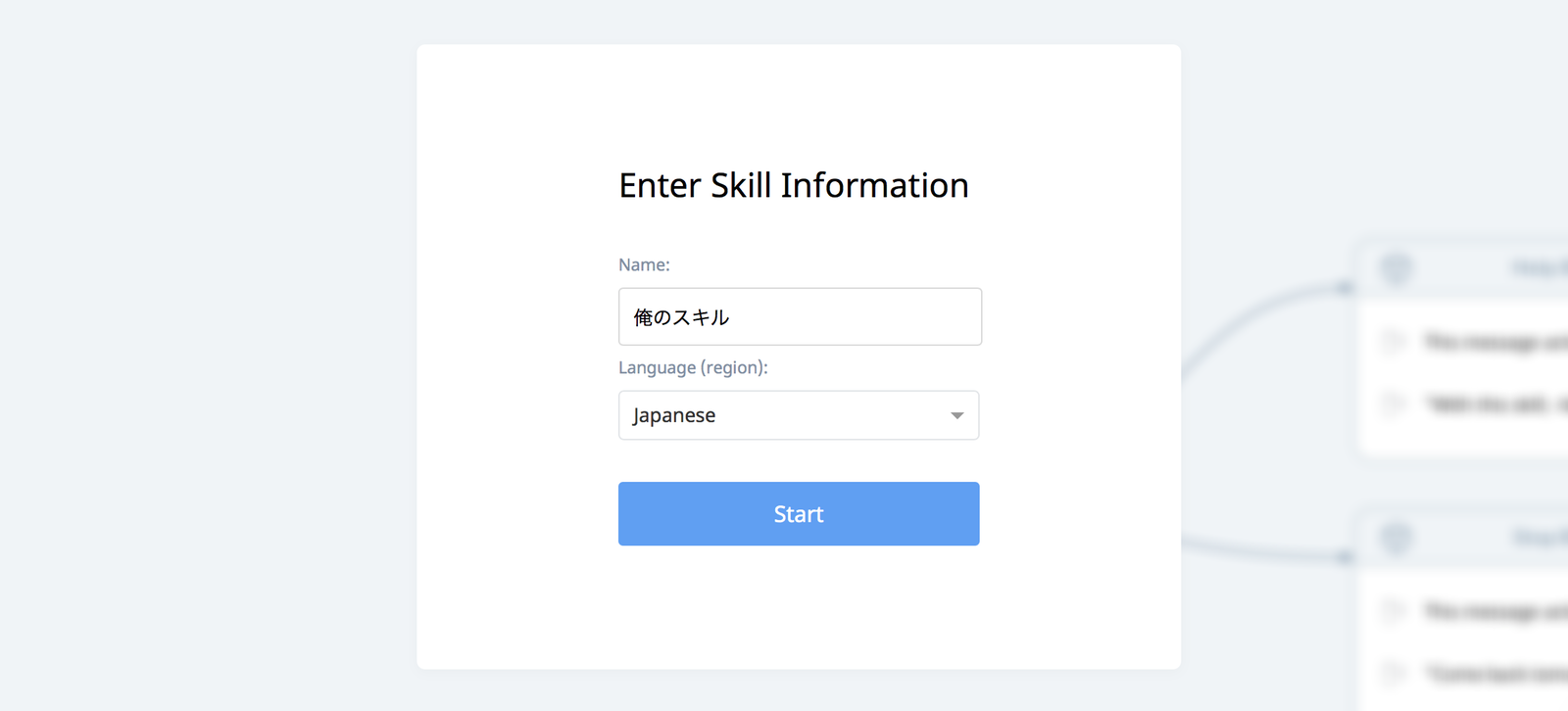
デフォルトで必須項目が設定された状態になります。Welcome Blockというスキル起動時に実行されるブロックをクリックすると、すでにデフォルトでセリフなどが登録されています。
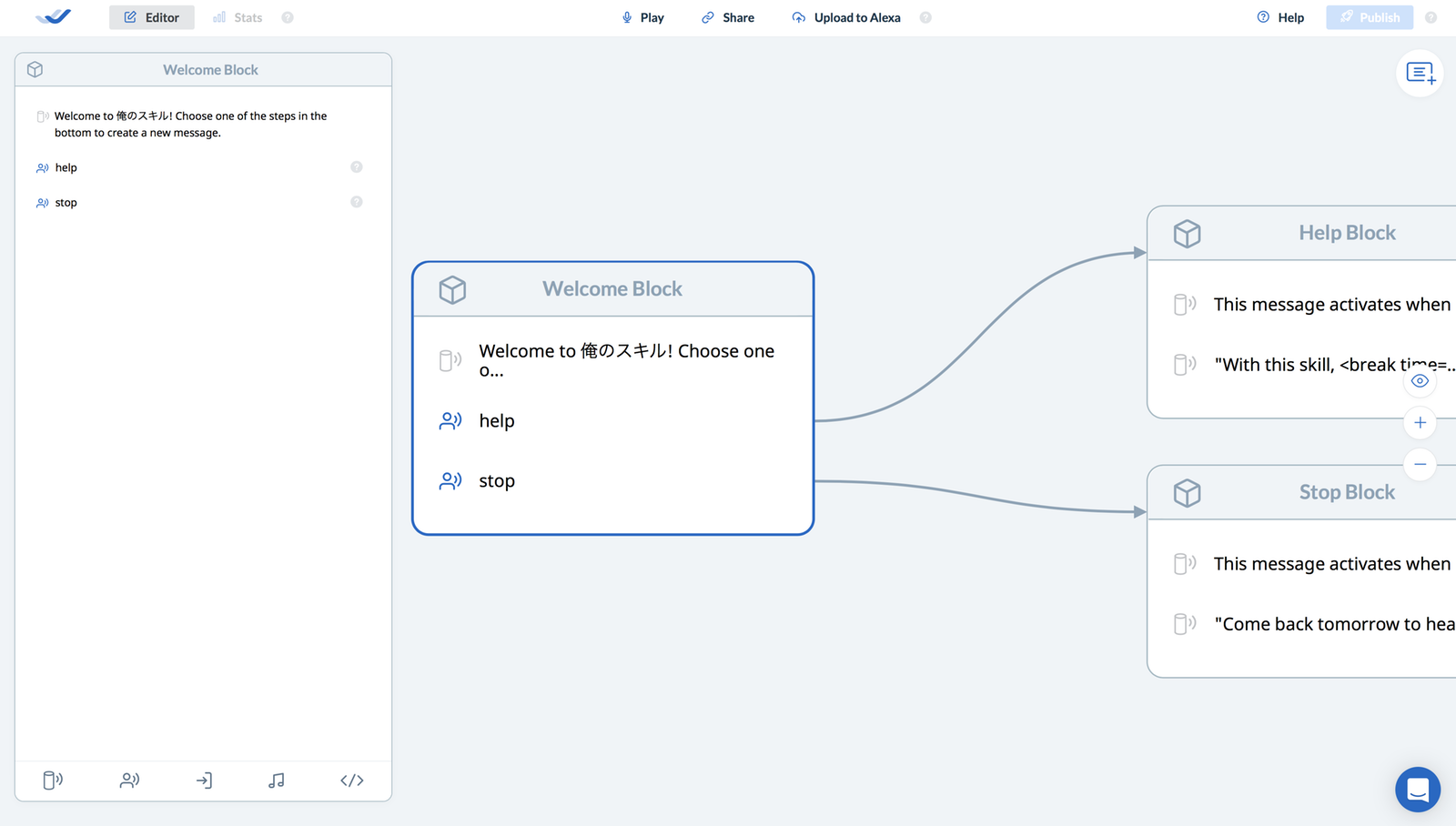
デフォルトで入力されているセリフ部分は自由に編集して構いません。スピーカーのアイコンがAlexaのセリフ、人のアイコンがユーザのセリフとなります。どちらも下部のボタンから追加できます。
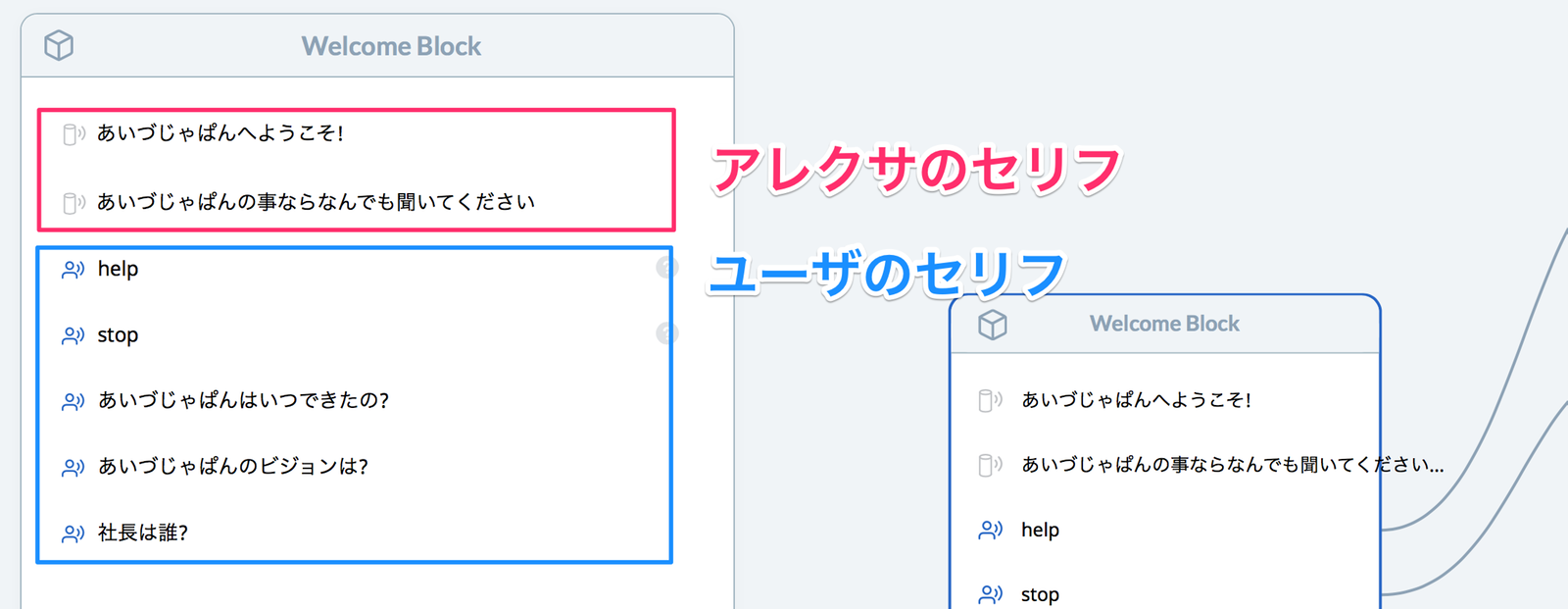
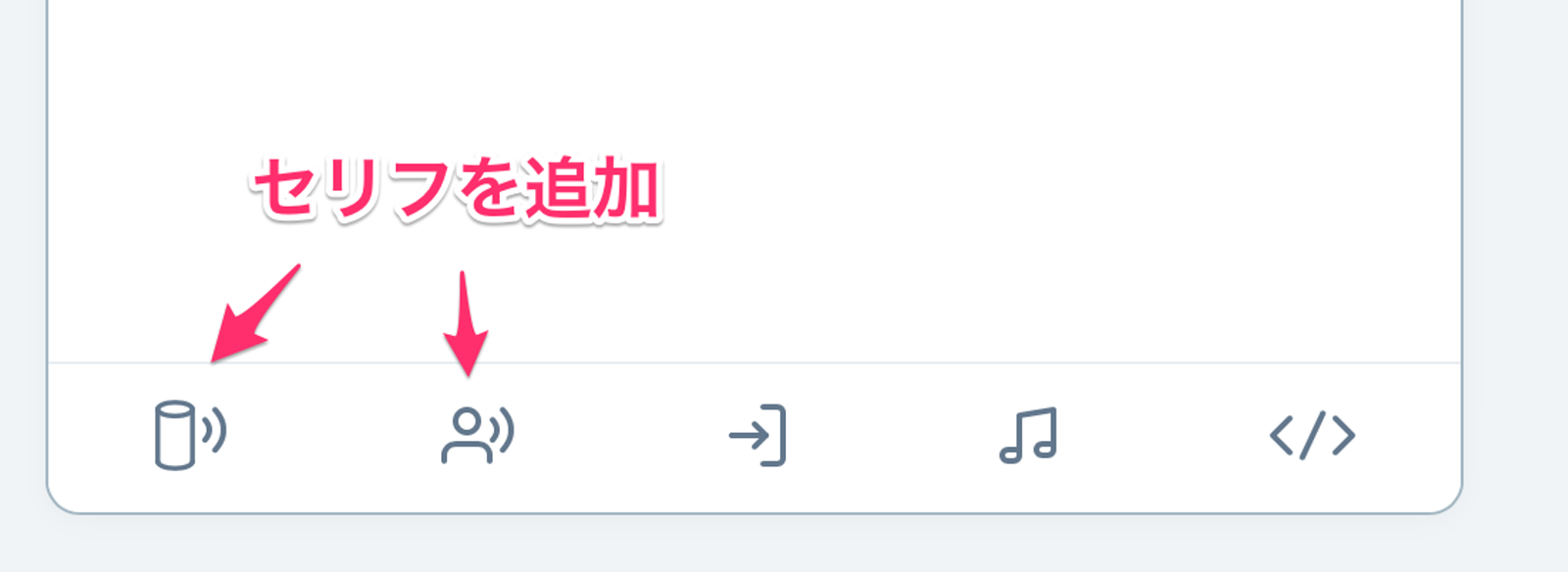
上記の画像の場合、
アレクサ「Eyes, JAPANへようこそ!Eyes, JAPANの事ならなんでも聞いてください!」
というセリフがスキル起動時に流れます。そのあと、
ユーザ「社長は誰?」
のように質問できるわけです。
次に、質問に対する回答のブロックを作ります。セリフをクリックして「→」ボタンを押します。「Create new block」をクリックしてください。

「どこにあるの?」と接続された新しいブロックができました。
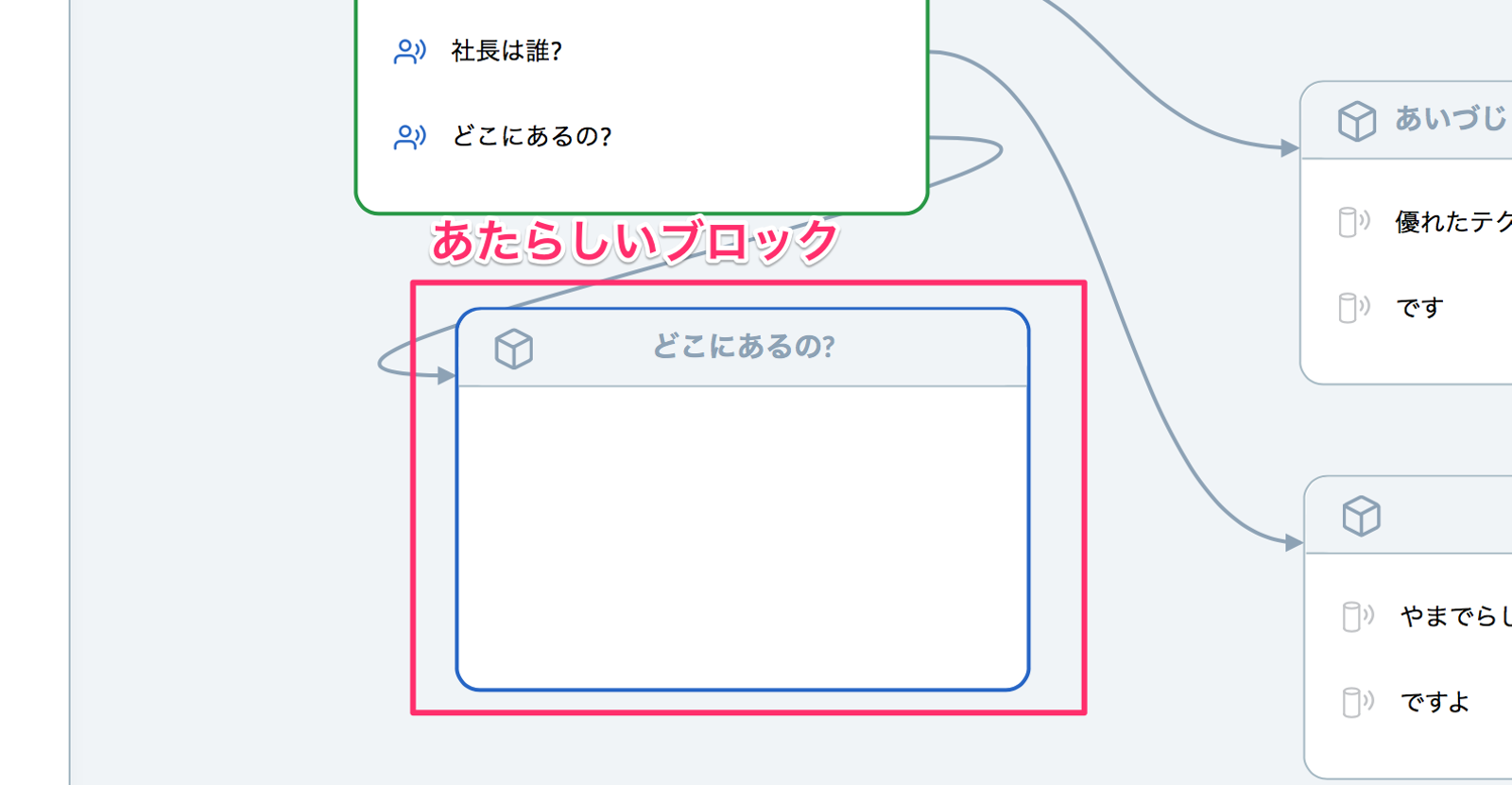
Welcome Blockと同じように、回答を追加していってください。
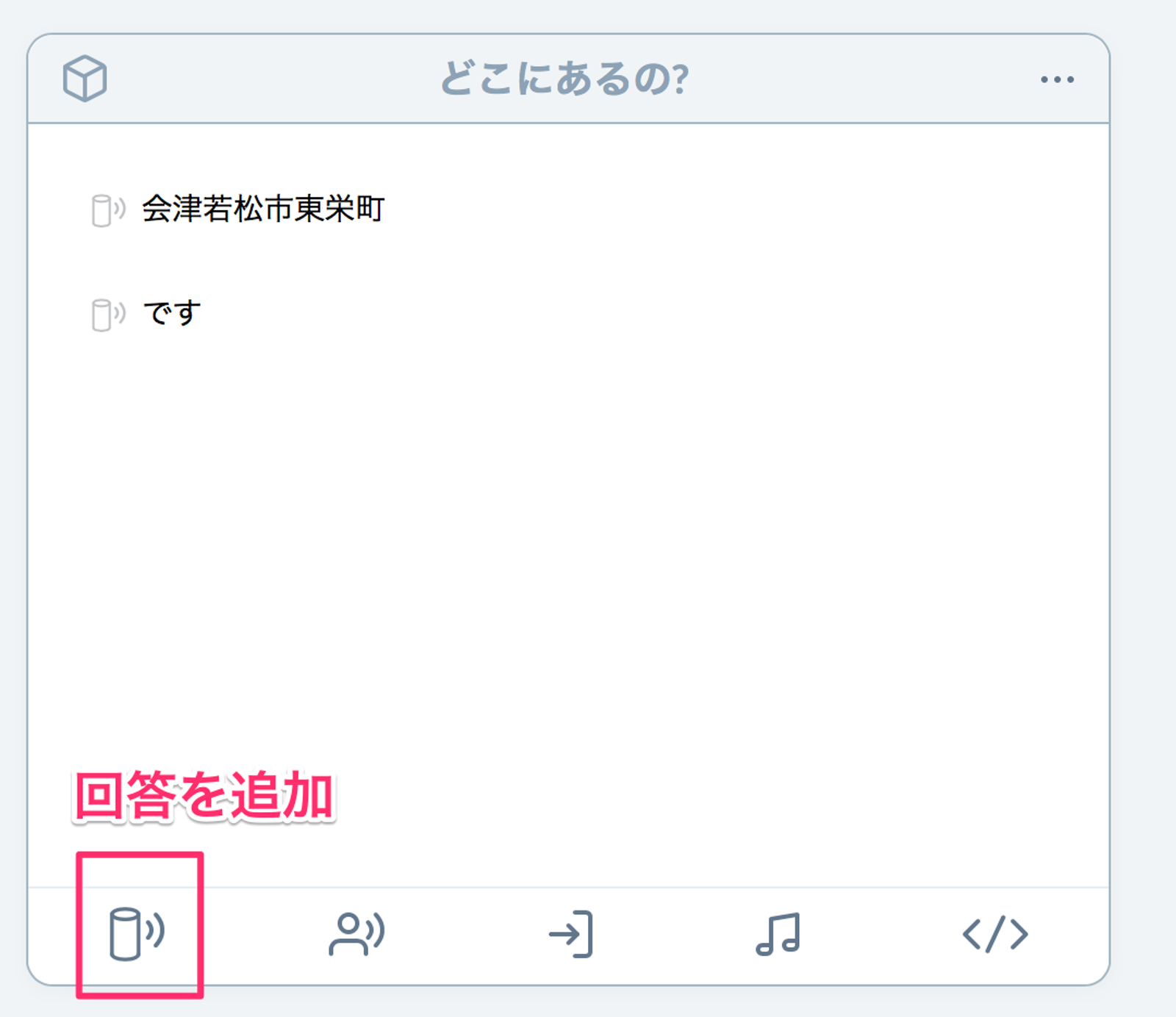
簡単なやりとりを一通り作成してみました。
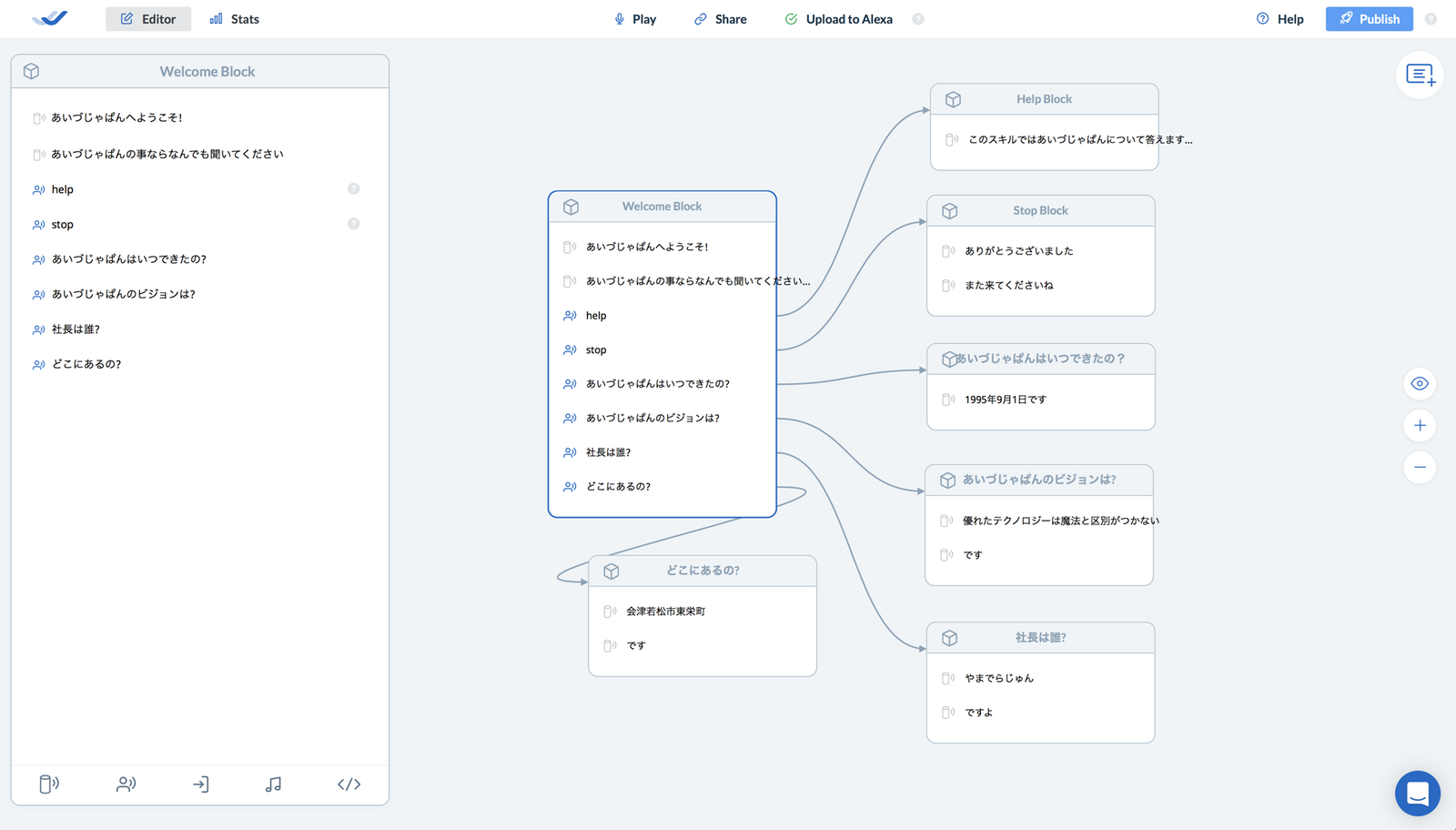
テストして、自分のAlexaにデプロイ!

Playボタンをクリックすると、ブラウザ上でAlexaが起動し、作成中のスキルをテストできます。
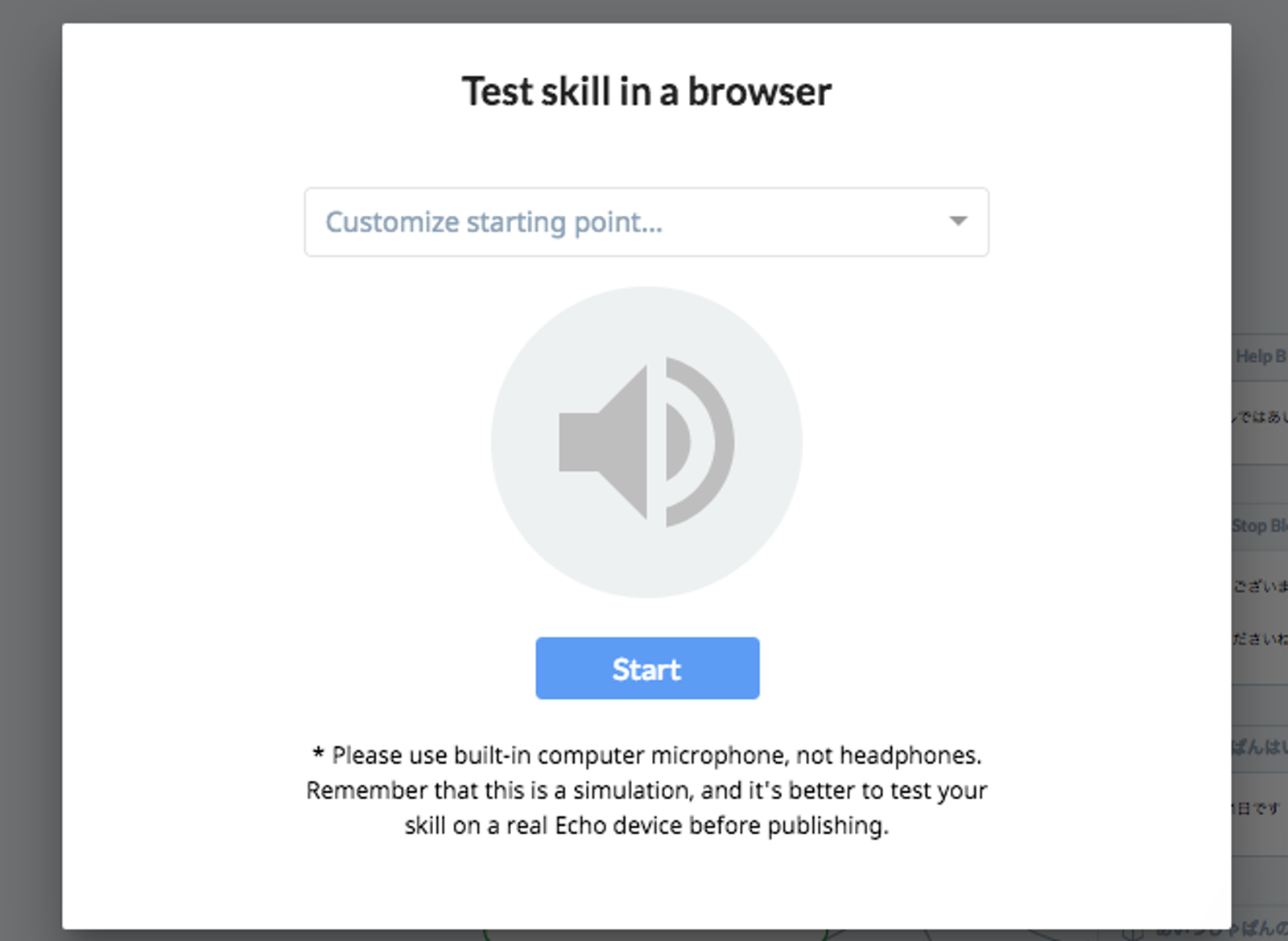
テストが終わったら、「Upload to Alexa」をクリックしましょう。Amazonアカウントの紐付けを促されます。開発者アカウント出ない場合はその登録にも誘導されます。3分くらいで終わるので全然難しくないですよ。
動かしてみた
Echoで動かしてみました。先ほど紐付けた自分のAmazonアカウントに紐づいているEchoであれば、スキルは非公開のまま実機で試すことができます。
https://youtu.be/yWl9mfJ2P0w
申請すれば全世界にスキルを公開できる
右上のPublishボタンをクリックすれば、直接Alexaスキルの申請画面に飛びます。面倒な入力フォームも、8割ほど自動で入力された状態で開始できるのが嬉しいところ。
まとめ
スキルの開発 → テスト → Amazonへの紐付け → スキル公開 までワンストップで実現できるStoryline。本番開発前のプロトタイピングにも十分使えそうですね。簡単な外部APIへのリクエストもGUI上で設定できるようなので、エンジニアの方はぜひ試してみてください。
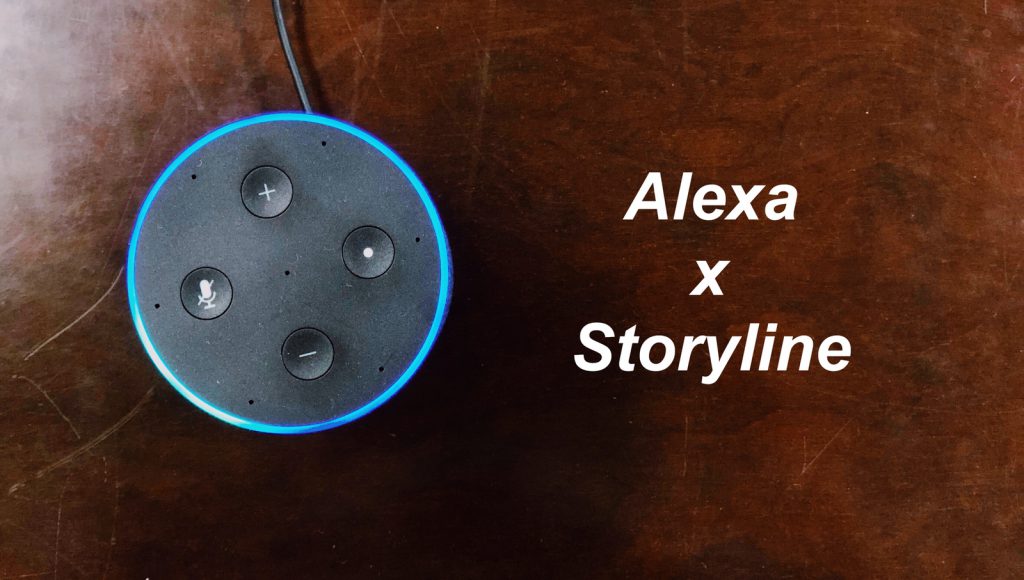
 2022/09/02
2022/09/02 2021/12/10
2021/12/10 2021/07/09
2021/07/09 2020/04/03
2020/04/03 2018/03/23
2018/03/23 2018/03/09
2018/03/09 2017/12/20
2017/12/20 2017/11/21
2017/11/21